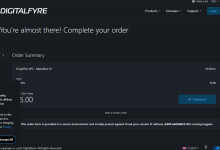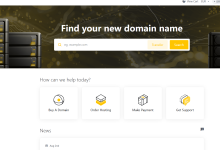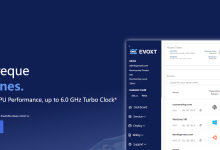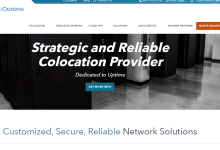当遇到“开启 javascript”提示时,是因为 javascript 已被禁用。解决步骤为:启用浏览器 javascript清除浏览器缓存和 cookie更新浏览器检查浏览器扩展

如何解决“请开启 javascript 并刷新该页”
当访问某些网站时遇到“请开启 javascript 并刷新该页”的提示时,通常是由于 JavaScript 在浏览器中被禁用造成的。解决该问题的步骤如下:
1. 启用浏览器中的 JavaScript
- Chrome:在地址栏输入 chrome://settings/content/javascript,然后启用 JavaScript。
- Firefox:在地址栏输入 about:preferences#privacy,然后启用 JavaScript。
- Edge:在地址栏输入 edge://settings/content/javascript,然后启用 JavaScript。
- Safari:在菜单栏中选择“Safari”>“偏好设置”>“安全性”,然后选中“启用 JavaScript”。
2. 清除浏览器的缓存和 Cookie
有时缓存和 Cookie 会干扰 JavaScript 的运行。清除这些数据可以解决问题:
- Chrome:按 Ctrl + Shift + Del(Windows)或 Command + Shift + Del(Mac),然后选择清除缓存和 Cookie。
- Firefox:按 Ctrl + Shift + Del(Windows)或 Command + Shift + Del(Mac),然后选择“隐私与安全性”选项卡,清除缓存和 Cookie。
- Edge:按 Ctrl + Shift + Del(Windows),然后选择清除缓存和 Cookie。
- Safari:在菜单栏中选择“Safari”>“偏好设置”>“隐私”,然后清除缓存和 Cookie。
3. 更新浏览器
过时的浏览器可能无法正确处理 JavaScript。更新浏览器可以解决问题:
- Chrome:在地址栏输入 chrome://settings/help,然后安装最新更新。
- Firefox:在地址栏输入 about:preferences,然后在“常规”选项卡中检查更新。
- Edge:Windows 设置中检查 Microsoft Edge 更新。
- Safari:在 App Store 中检查 Safari 更新。
4. 检查浏览器扩展
某些浏览器扩展可能会干扰 JavaScript。禁用或移除有问题的扩展可以解决问题:
- Chrome:在地址栏输入 chrome://extensions/,然后禁用或移除任何可疑的扩展。
- Firefox:在地址栏输入 about:addons,然后禁用或移除任何可疑的扩展。
- Edge:在地址栏输入 edge://extensions/,然后禁用或移除任何可疑的扩展。
- Safari:在菜单栏中选择“Safari”>“偏好设置”>“扩展”,然后禁用或移除任何可疑的扩展。
完成这些步骤后,重新加载页面并检查 JavaScript 是否已启用。如果问题仍然存在,请尝试联系网站管理员寻求帮助。
Java免费学习笔记(深入):立即学习
解锁 Java 大师之旅:从入门到精通的终极指南